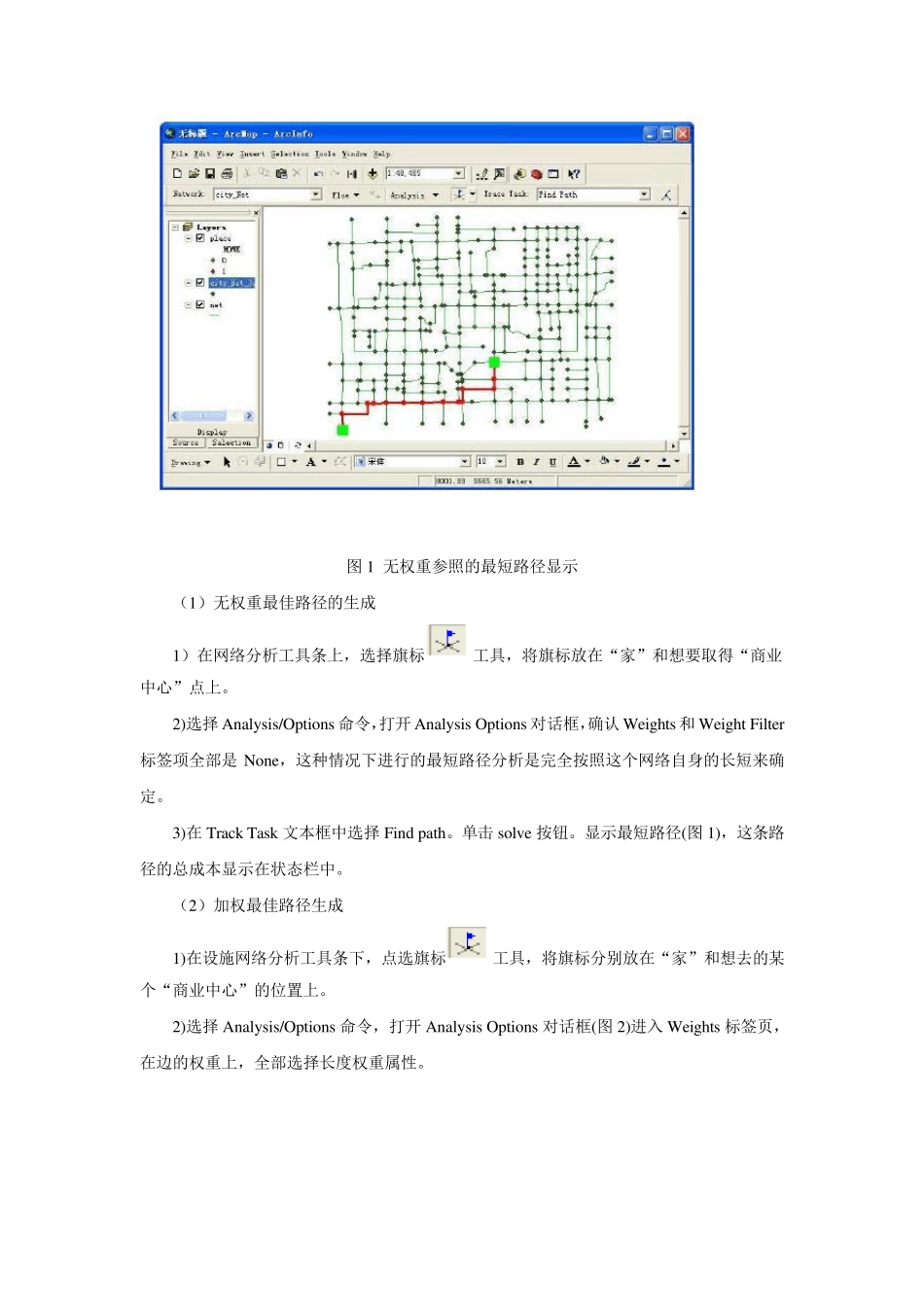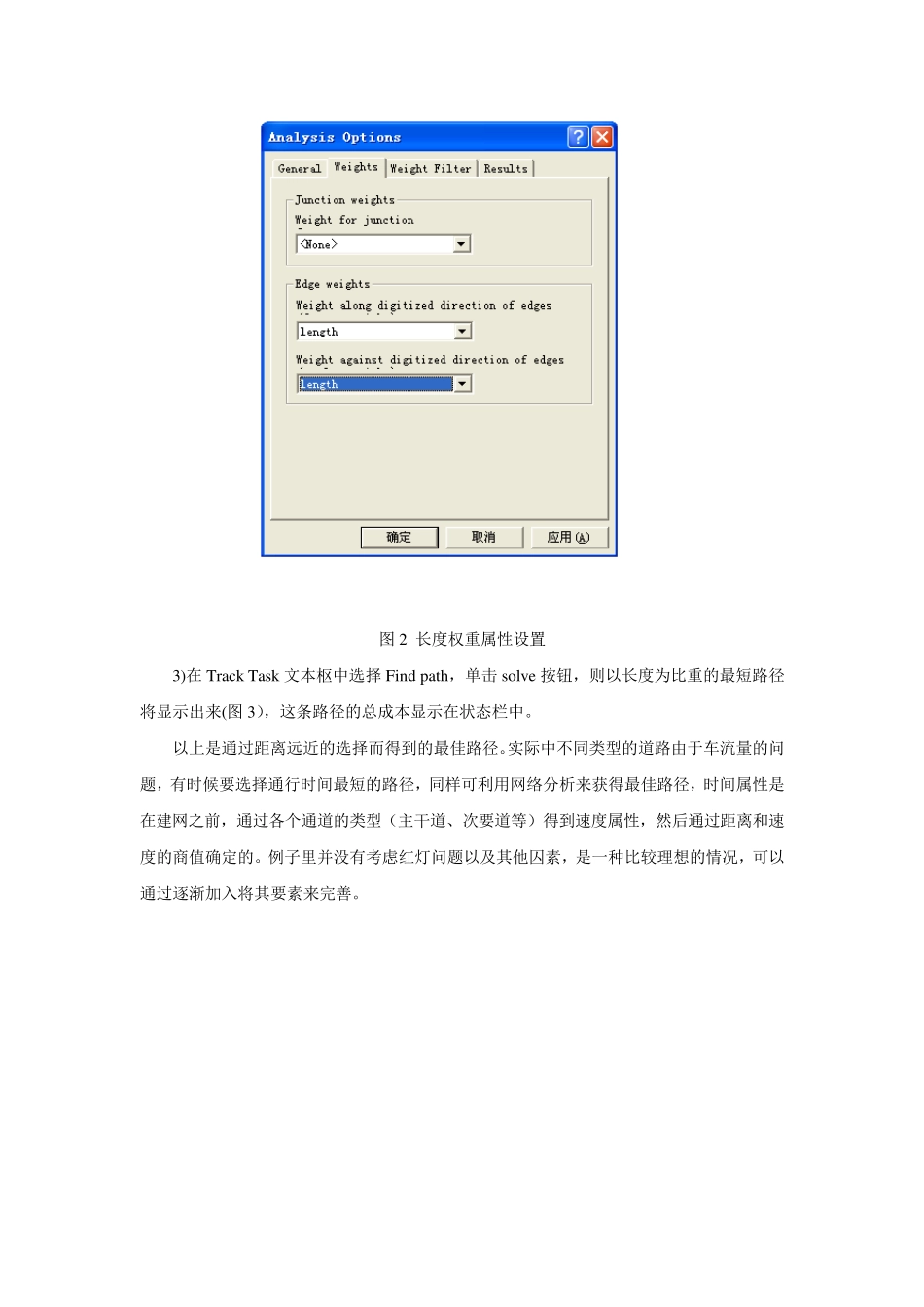实验十五:最短路径分析 一、实验目的 1、掌握各种类型的最短路径分析; 2、理解网络分析原理。 二、实验准备 数据准备: City .mdb 软件准备: ArcGIS Desktop9.x ,ArcCatalog 三、实验内容 根据不同的要求,获得到达指定目的地的最佳路径,并给出路径的长度;找出距景点最近的某设施的路径。 1、在网络中指定一个商业中心,分别求出在不同距离、时间的限制下从家到商业中心的最佳路径; 2、给定访问顺序,按要求找出从家出发,逐个经过访问点,最终到达目的地的最佳路径; 3、研究阻强的设置对最佳路径选择的影响。 四、实验步骤 启动 ArcMap ,打开 city . mdb ,双击 city 数据库,加载数据。 对点状要素 place 符号化:以 HOME 字段,1 值为家,0 值为商业中心。 具体步骤见操作视频:最短路径分析.ex e 图1 无权重参照的最短路径显示 (1)无权重最佳路径的生成 1)在网络分析工具条上,选择旗标工具,将旗标放在“家”和想要取得“商业中心”点上。 2)选择Analy sis/Options 命令,打开 Analy sis Options 对话框,确认 Weights 和 Weight Filter标签项全部是 None,这种情况下进行的最短路径分析是完全按照这个网络自身的长短来确定。 3)在Track Task 文本框中选择Find path。单击 solv e 按钮。显示最短路径(图1),这条路径的总成本显示在状态栏中。 (2)加权最佳路径生成 1)在设施网络分析工具条下,点选旗标工具,将旗标分别放在“家”和想去的某个“商业中心”的位置上。 2)选择Analy sis/Options 命令,打开 Analy sis Options 对话框(图2)进入 Weights 标签页,在边的权重上,全部选择长度权重属性。 图2 长度权重属性设置 3)在Track Task 文本枢中选择Find path,单击solv e 按钮,则以长度为比重的最短路径将显示出来(图3),这条路径的总成本显示在状态栏中。 以上是通过距离远近的选择而得到的最佳路径。实际中不同类型的道路由于车流量的问题,有时候要选择通行时间最短的路径,同样可利用网络分析来获得最佳路径,时间属性是在建网之前,通过各个通道的类型(主干道、次要道等)得到速度属性,然后通过距离和速度的商值确定的。例子里并没有考虑红灯问题以及其他囚素,是一种比较理想的情况,可以通过逐渐加入将其要素来完善。 图3 距离加权路径 (3)按顺序逐个通过访问点的路径生成 1)在设施网络分析工具条上,点选旗标工具,将旗标按...